Transformers FME: 2025.0
Crée un seul vertex pour remplacer une géométrie existante, y être ajouté ou y être inséré.
Cas d'utilisations typiques
- Créer une géométrie ponctuelle à partir de données non spatiales avec des coordonnées comme attributs
- Ajouter des coordonnées connues à une géométrie existante
Comment fonctionne-t-il ?
VertexCreator reçoit des entités de n'importe quelle géométrie et crée un seul vertex aux coordonnées spécifiées, en effectuant l'une des actions suivantes :
- Ajouter un nouveau point à la géométrie existante
- Remplacer complètement la géométrie existante avec un unique point
- Ajouter un nouveau point à la géométrie à une position spécifique (index)
- Remplacer un vertex existant à une position spécifique (index)
Les actions disponibles varient selon le type de géométrie en entrée :
|
|
Mode |
|||
|---|---|---|---|---|
|
Géométrie |
Ajouter un point |
Remplacer par un point |
Insérer un point à l'index |
Remplacer un point à l'index |
|
Null |
Oui |
Oui |
Oui |
Oui |
|
Point |
Oui |
Oui |
Oui |
Oui |
|
Line |
Oui |
Oui |
Oui |
Oui |
|
Arc |
Oui |
Oui |
Non |
Non |
|
Chemin |
Oui |
Oui |
Oui/Non* |
Oui/Non* |
|
Area |
Non |
Oui |
Oui |
Oui |
|
Objet 3D |
Non |
Oui |
Non |
Non |
|
Raster |
Non |
Oui |
Non |
Non |
|
Nuage de points |
Non |
Oui |
Non |
Non |
|
Multi/Aggregate |
Non |
Oui |
Non |
Non |
Si le Mode sélectionné n'est pas supporté pour le type de géométrie de l'entité en entrée, l'entité ressortira via le port <Rejected>.
* L'utilisation d'index sur des chemins contenant des arcs n'est pas recommandée.
Si les paramètres de Valeur X, Y et Z sont définies par une valeur d'attribut, ces attributs peuvent optionnellement être supprimés des entités en sortie.
Modes
|
Mode |
Action |
|---|---|
|
Ajouter un point |
Ajoute le nouveau vertex à la fin de l'entité existante.
|
|
Remplacer par un point |
La géométrie en entrée, quel qu'en soit le type, est rejetée et un seul point est produit. Un système de coordonnées peut être spécifié. |
|
Insérer un point à l'index |
Un nouveau vertex est inséré à la position d'index spécifiée. Lors de la saisie d'un index de vertex, notez que :
|
|
Remplacer un point à l'index |
Le vertex existant à la position d'index spécifiée est défini aux nouvelles coordonnées. |
Mesures et valeurs Z
Les valeurs Z sont prises en charge. En cas de conflit - soit l'entité d'entrée, soit le nouveau vertex a une valeur Z et l'autre n'en a pas, le résultat est déterminé par le paramètre Valeur de conflit Mesures/Z :
- Calculer : Les valeurs z manquantes sur l'entité d'entrée ou sur le nouveau point sont calculées en fonction des vertex voisins. Au début ou à la fin de l'entité, la valeur voisine est utilisée. Si une seule valeur est disponible, elle est appliquée à tous les vertex.
- Aucune (supprimer les valeurs) : Toutes les valeurs z sont ignorées et la géométrie 2D est produite.
- Valeur personnalisée : La valeur fournie est appliquée à tous les vertex sans valeur z.
Exception : Quand la Méthode est Ajouter un point, si un point 2D est ajouté à une entité 3D et que ses coordonnées correspondent à l'une des extrémités de l'entité d'entrée, la valeur z sera prise à partir de cette extrémité.
Les mesures sont traitées de la même manière, les nouveaux vertex insérés recevant des valeurs interpolées lorsque Traiter les mesures comme est continue. Notez que les mesures existantes ne sont pas recalculées. Lorsqu'un vertex est ajouté à la fin, la valeur voisine est utilisée.
Lorsque le Traiter les mesures comme est discrète, un vertex inséré ou remplacé à une position d'index reçoit la valeur de mesure du sommet existant à cet index.
Exemples
Dans cet exemple, nous disposons d'un fichier CSV contenant les emplacements des fontaines à boire. Nous voulons créer une géométrie ponctuelle à partir des coordonnées.
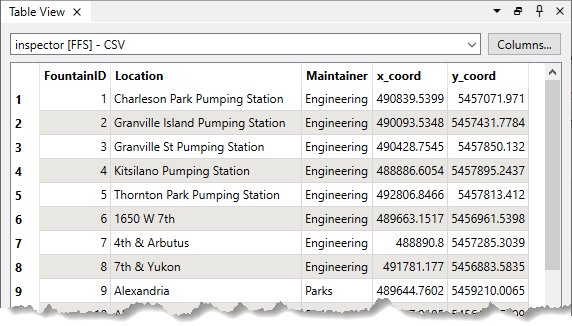
Les entités sont acheminées dans un VertexCreator.
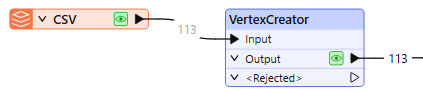
Dans les paramètres, Méthode est réglée sur Remplacer par un point et les valeurs X et Y sont définies par les attributs correspondants. Le système de coordonnées approprié et spécifié.
Notez que la Méthode > Ajouter un point crée aussi géométrie ponctuelle dans ce cas mais ne propose pas le paramétrage du système de coordonnées.
Supprimer les attributs vaut Oui car ils ne seront plus nécessaires après la création de la géométrie.
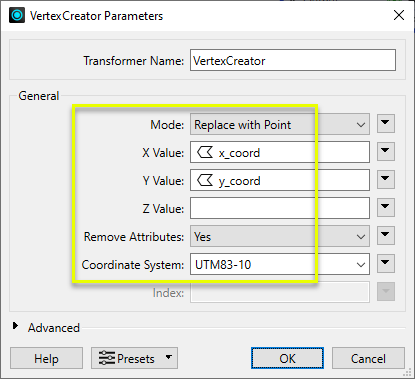
Les entités produites ont une géométrie ponctuelle et les attributs de coordonnées spécifiés ont été supprimés.
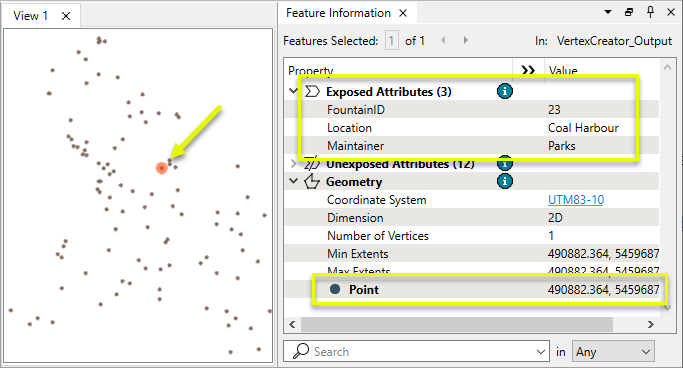
Notes
- Ce Transformer nécessite des coordonnées explicites. Pour générer des vertex sur la base de la géométrie ou des relations spatiales, voir Snipper, Densifier, Intersector, Clipper et divers Transformers de superposition.
- Les agrégats ne sont pas supportés par ce Transformer. Utiliser Deaggregator en amont.
- Ce Transformer peut clore des lignes en surfaces mais LineCloser est plus approprié pour cette opération.
Configuration
Ports en entrée
Des entités avec n'importe quel type de géométrie.
Ports de sortie
Entités avec de nouveaux vertex comme spécifié dans les paramètres.
Les entités qui reçoivent des valeurs non numériques (y compris null) pour tout paramètre numérique sont émises via ce port.
Les combinaisons incompatibles de Méthode est de type de géométrie en entrée seront rejetées.
Les entités rejetés auront un attribut fme_rejection_code avec l'une des valeurs suivantes :
INVALID_GEOMETRY_TYPE
INVALID_PARAMETER_X
INVALID_PARAMETER_Y
INVALID_PARAMETER_Z
INVALID_PARAMETER_INDEX
Gestion des entités rejetées : ce paramètre permet d'interrompre la traduction ou de la poursuivre lorsqu'elle rencontre une entité rejetée. Ce paramètre est disponible à la fois comme option par défaut de FME et comme paramètre de traitement.
Paramètres
|
Méthode |
Sélectionnez l'action à entreprendre avec le nouveau vertex :
Voir Méthodes. |
|
Valeur X |
Spécifie la coordonnée X du vertex. |
|
Valeur Y |
Spécifie la coordonnée Y du vertex. |
|
Valeur Z |
(Optionnel) Spécifie la coordonnée Z du vertex. Si spécifié, l'entité résultante sera une géométrie 3D. |
|
Supprimer les attributs |
Si l'une des valeurs X , Y et Z est définie comme une valeur d'attribut, sélectionnez une méthode pour traiter ces attributs :
|
|
Système de coordonnées |
Quand la Méthode est Remplacer par un point, spécifier optionnellement un système de coordonnées pour la nouvelle géométrie ponctuelle. |
|
Index |
Quand la Méthode est Insérer un point à l'index ou Remplacer un point à l'index, spécifier le numéro d'index à insérer ou remplacer. Voir Méthodes. |
|
Méthode de gestion des conflits Mesures/Z |
Sélectionnez une méthode pour traiter les géométries qui ont une mesure, mais dont il manque au moins une valeur, ou qui ont des valeurs z, mais dont il manque au moins une valeur.
Voir Valeurs Z et mesures. |
|
Traiter les mesures comme |
Lorsque Valeur de conflit Mesures/Z est Calculer, sélectionnez une méthode de calcul des nouvelles mesures :
|
|
Ignorer les coordonnées en doublon |
Quand la Méthode est Ajouter un point et que le nouveau vertex est identique à la dernière coordonnée de l'entité d'entrée, sélectionnez une méthode de traitement des vertex dupliqués :
|
|
Gestion des lignes fermées |
Sélectionnez une méthode de traitement des lignes dont le premier et le dernier sommet (qu'il soit nouveau ou existant) sont identiques :
|
Éditer les paramètres des Transformers
Les paramètres du Transformer peuvent être définis en saisissant directement des valeurs, en utilisant des expressions ou en faisant référence à d'autres éléments de l'espace de travail tels que des valeurs d'attributs ou des paramètres utilisateur. Divers éditeurs et menus contextuels sont disponibles pour vous aider. Pour voir ce qui est disponible, cliquez sur  à côté du paramètre concerné.
à côté du paramètre concerné.
Définir les valeurs
Il existe plusieurs façons de définir une valeur à utiliser dans un Transformer. La plus simple consiste à saisir simplement une valeur ou une chaîne de caractères, qui peut inclure des fonctions de différents types telles que des références d'attributs, des fonctions mathématiques et de chaînes de caractères, et des paramètres traitement.
Utilisation de l'éditeur de texte
L'éditeur de texte fournit un moyen efficace de construire des chaînes de textes (dont les expressions régulières) à partir de données source diverses, telles que des attributs, des paramètres et des constantes, et le résultat est directement utilisé dans le paramètre.
Utilisation de l'éditeur arithmétique
L'éditeur arithmétique fournit un moyen simple de construire des expressions mathématiques à partir de plusieurs données source, telles que des attributs et des fonctions, et le résultat est directement utilisé dans un paramètre.
Valeur conditionnelle
Définit des valeurs selon un ou plusieurs tests.
Fenêtre de définition de conditions
Contenu
Les expressions et chaînes de caractères peuvent inclure des fonctions, caractères, paramètres et plus.
Lors du paramétrage des valeurs - qu'elles soient entrées directement dans un paramètre ou construites en utilisant l'un des éditeurs - les chaînes de caractères et les expressions contenant des fonctions Chaîne de caractères, Math, Date et heure ou Entité FME auront ces fonctions évaluées. Par conséquent, les noms de ces fonctions (sous la forme @<nom_de_fonction>) ne doivent pas être utilisés comme valeurs littérales de chaîne de caractères.
| Ces fonctions manipulent les chaînes de caractères. | |
|
Caractères spéciaux |
Un ensemble de caractères de contrôle est disponible dans l'éditeur de texte. |
| Plusieurs fonctions sont disponibles dans les deux éditeurs. | |
| Fonctions Date/heure | Les fonctions de dates et heures sont disponibles dans l'Editeur texte. |
| Ces opérateur sont disponibles dans l'éditeur arithmétique. | |
| Elles retournent des valeurs spécifiques aux entités. | |
| Les paramètres FME et spécifiques au traitement peuvent être utilisés. | |
| Créer et modifier un paramètre publié | Créer ses propres paramètres éditables. |
Outils de tableau
Les Transformers avec des paramètres de style table possèdent des outils additionnels pour remplir et manipuler des valeurs.
|
Réordonner
|
Activé une fois que vous avez cliqué sur un élément de ligne. Les choix comprennent :
|
|
Couper, Copier et Coller
|
Activé une fois que vous avez cliqué sur un élément de ligne. Les choix comprennent :
Copier, copier et coller peuvent être utilisés au sein d'un Transformer ou entre Transfromers. |
|
Filtre
|
Commencez à taper une chaîne de caractères, et la matrice n'affichera que les lignes correspondant à ces caractères. Recherche dans toutes les colonnes. Cela n'affecte que l'affichage des attributs dans le Transformer - cela ne change pas les attributs qui sont sortis. |
|
Importer
|
Le bouton d'import remplit la table avec un jeu de nouveaux attributs lus depuis un jeu de données. L'application spécifique varie selon les Transformers. |
|
Réinitialiser/Rafraîchir
|
Réinitialise la table à son état initial, et peut fournir des options additionnelles pour supprimer des entrées invalides. Le comportement varie d'un Transformer à l'autre. |
Note : Tous les outils ne sont pas disponibles dans tous les Transformers.
Pour plus d'information, consulter la section Options des Transformers.
Références
|
Comportement |
Les angles de ligne et de texte peuvent être ajoutés en tant qu'attribut de sortie. |
|
Stockage des entités |
Non |
| Dépendances | Aucun |
| Alias | 2DPointAdder 3DPointAdder 2DPointReplacer 3DPointReplacer CoordinateCreator CoordinateReplacer |
| Historique |
FME Community
FME Community dispose d'une mine de connaissances sur FME, avec plus de 20 000 membres actifs dans le monde entier. Obtenez de l'aide sur FME, partagez vos connaissances et entrez en contact avec des utilisateurs du monde entier.
Voir tous les résultats à propos de ce Transformer sur FME Community.
Examples may contain information licensed under the Open Government Licence – Vancouver, Open Government Licence - British Columbia, and/or Open Government Licence – Canada.




